
[印刷...]画面
概要
ジョブリストからジョブを選択して印刷します。
印刷後、ジョブを削除する設定もできます。
- この機能を使用するには、イメージコントローラーが必要です。詳しくは、AccurioPro Print Managerとはをごらんください。
仕様
カテゴリー | プリントワークフロー | |||
場所 | 本体 | タッチパネル | ||
プリンタードライバー | - | |||
アプリケーション | AccurioPro Print Manager | |||
必要なオプション | - | |||
必要なアイテム | - | |||
設定項目 | [印刷時ジョブ削除] | 一時保存ジョブを選択した場合に表示されます。 チェックボックスにチェックを入れると、印刷したジョブが削除されます。 | ||
[部数] | 印刷部数を設定します。 設定範囲:1 ~ 9,999 | |||
[ジョブ設定を使用] | 複数のジョブを選択した場合に表示されます。 チェックボックスにチェックを入れると、ジョブごとに設定された部数で印刷されます。 チェックをはずすと、[部数]で設定した部数で印刷されます。 | |||
[印刷時並び順] | 複数のジョブを選択した場合に表示されます。 | |||
[全ジョブを1部毎] | ジョブを1部ずつ、選択した順に印刷します。 | |||
[各ジョブ毎] | 1つのジョブにつき設定部数を印刷します。 | |||
[出力方法] | HDDジョブを選択した場合に表示されます。 出力方法を設定します。 | |||
[印刷] | ジョブを印刷します。 | |||
[印刷/一時保存] | ジョブを印刷すると同時に一時保存します。 | |||
[一時保存] | ジョブを一時保存します。印刷はしません。 | |||
[OK] | 設定を確定します。 | |||
[キャンセル] | 設定を確定せずに1つ前の画面に移動します。 | |||
備考 | - | |||
参照 | - | |||
画面へのアクセス | AccurioPro Print Manager - ジョブを選択 - [ジョブ管理] - [印刷...] | |||
AccurioPro Print Manager - ジョブを選択し右クリック - [印刷...] | ||||
AccurioPro Print Manager - ジョブを選択 - ジョブ情報 - | ||||
タッチパネル - [コントローラー] - ジョブを選択 - [ジョブ管理] - [印刷...] | ||||
タッチパネル - [コントローラー] - ジョブを選択し右クリック - [印刷...] | ||||
タッチパネル - [コントローラー] - ジョブを選択 - ジョブ情報 - | ||||
手順
ジョブを保存しているフォルダーがロックされているときは、「 」をクリックするとロック解除画面が表示されます。パスワードを入力し、[OK]をクリックすると、ロックが解除されます。
」をクリックするとロック解除画面が表示されます。パスワードを入力し、[OK]をクリックすると、ロックが解除されます。
複数のジョブを同時に選択できます。
設定画面が表示されます。
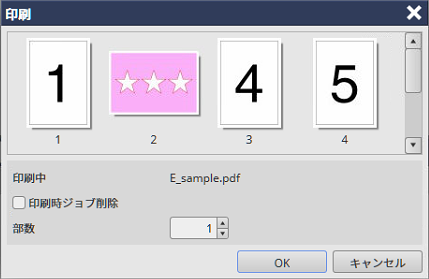
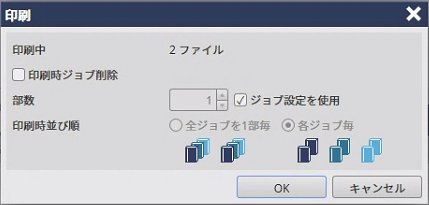
出力と同時にジョブを削除したいときは、[印刷時ジョブ削除]にチェックを入れます。
複数のジョブを選択する場合は、ジョブごとに設定された部数が印刷されます。すべてのジョブで同じ部数を印刷する場合は、[ジョブ設定を使用]のチェックをはずします。
[印刷時並び順]で[全ジョブを1部毎]を選択した場合、ジョブを1部ずつ、選択した順に印刷します。[各ジョブ毎]を選択した場合、1つのジョブにつき設定部数分を印刷します。
HDDジョブを選択した場合は、[出力方法]を設定します。
印刷時に再RIPが必要な場合に、再RIPして印刷するか確認する画面を表示できます。確認画面を表示したい場合は、[ソフトメモリースイッチ設定]でNo.197を[On]にします。詳しくは、[ソフトメモリースイッチ設定]をごらんください。
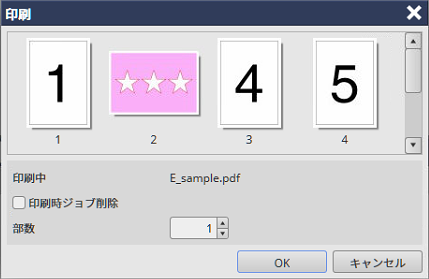
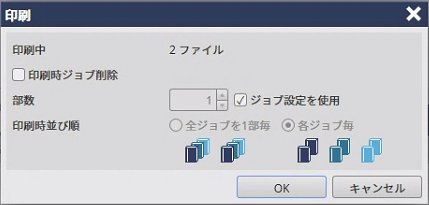
選択したジョブが印刷されます。
ジョブリストから選択したジョブは、以下の操作によっても印刷できます。
- 右クリックメニューから[印刷...]を選択する
- ジョブ情報の「
 」をクリックする
」をクリックする - 選択したジョブを[アクティブ]ジョブリストへドラッグ&ドロップする(コンピューターで表示している場合だけ)
- コンピューターのデスクトップや、フォルダーから選択したファイルを[アクティブ]ジョブリストへドラッグ&ドロップする(コンピューターで表示している場合だけ)

 をクリックまたはタップすると
をクリックまたはタップすると になりブックマークとして登録されます。
になりブックマークとして登録されます。